Aujourd'hui, je suis tombé sur un lecteur multimédia sympa et je n'ai pas pu m'empêcher de le partager avec vous tous. Dis bonjour à Olivia , un lecteur de musique cloud beau, moderne et puissant pour Linux. Il s'agit d'un lecteur basé sur le cloud en ligne/hors ligne comme YouTube Music, iTunes et Spotify. À l'aide d'Olivia, vous pouvez rechercher et afficher les flux en ligne comme vous le faites sur YouTube, télécharger les flux, créer et gérer votre bibliothèque musicale.
Caractéristiques
Olivia est livré avec un certain nombre de fonctionnalités notables, notamment les suivantes :
- Recherchez votre musique préférée en ligne (audio et vidéo) ;
- Recherchez sur YouTube et ajoutez vos collections à une bibliothèque ;
- Lire des flux YouTube uniquement audio pour économiser de la bande passante ;
- Télécharger un fichier multimédia pendant la diffusion ;
- Suggestions de recherche ;
- Organiser la musique ;
- Radio Internet intégrée qui vous permet d'écouter plus de 25 000 stations de radio en ligne ;
- Répertoriez et triez les stations de radio en fonction de votre pays et de votre langue ;
- Il prend en charge les thèmes ;
- Prise en charge d'un thème dynamique basé sur la pochette d'album ;
- Mode mini joueur inclus ;
- Classement des meilleures musiques, permet de lister les 100 meilleures chansons par pays
- Et plus encore à venir.
Installer Olivia sous Linux
Olivia est disponible dans le Snap Store . Assurez-vous d'avoir installé snapd sur votre système. Dans Ubuntu 16.04 LTS et les versions ultérieures, snapd est préinstallé.
Pour installer Olivia, il vous suffit de lancer la commande suivante depuis le Terminal :
$ sudo snap install olivia-test
Utilisation
Après l'installation, lancez-le depuis l'application ou le terminal en exécutant la commande suivante :
$ olivia-test.olivia
Si vous rencontrez des problèmes tels que de grosses polices ou un curseur bizarre, exécutez plutôt cette commande :
$ QT_STYLE_OVERRIDE='gtk' olivia.test.olivia
Voici à quoi ressemble l'interface par défaut d'Olivia :
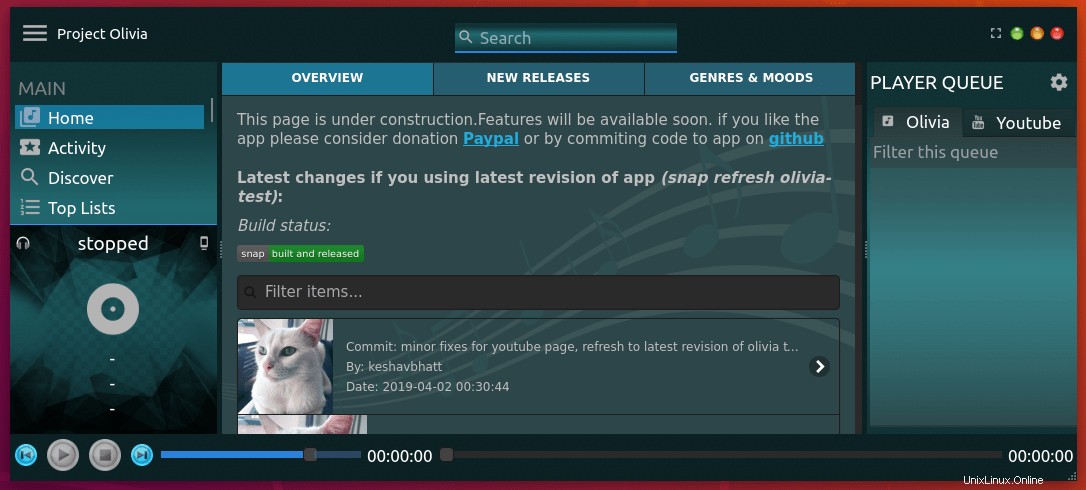
Interface d'Olivia
Il y a une barre de recherche en haut au centre. Utilisez-le simplement pour trouver vos flux préférés et commencer à les lire.
Dans le volet de gauche, vous verrez diverses options telles que,
- Interface principale
- Top listes (triées par pays),
- Chansons de votre bibliothèque
- Albums enregistrés,
- Fichiers musicaux triés par artistes,
- Éléments lus récemment,
- YouTube,
- Radio Internet.
Lecture de flux YouTube
Juste au cas où vous voudriez lire un flux YouTube, cliquez sur l'option YouTube dans le volet de gauche. Entrez votre terme de recherche dans la barre de recherche et appuyez sur ENTRÉE. Choisissez-en un dans la liste et cliquez dessus. L'élément sélectionné sera ajouté à la file d'attente Youtube sur la droite. Double-cliquez simplement sur le média de la file d'attente pour commencer à le lire.
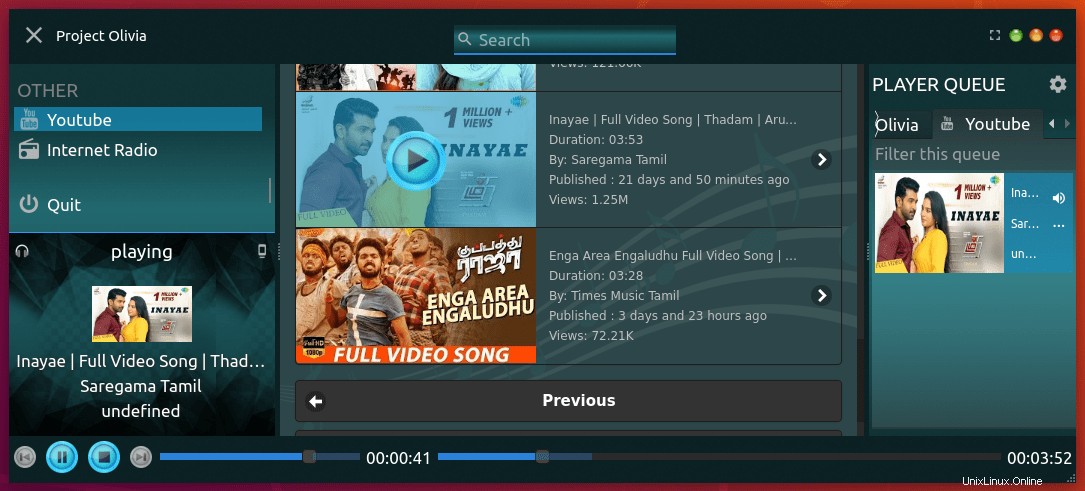
Lecture de flux
Écouter des stations de radio
Pour écouter votre radio préférée, cliquez sur Radio Internet dans le volet de gauche. Vous pouvez rechercher des stations de radio par pays et par langue. Entrez simplement ces détails et choisissez quelqu'un dans la liste pour écouter.
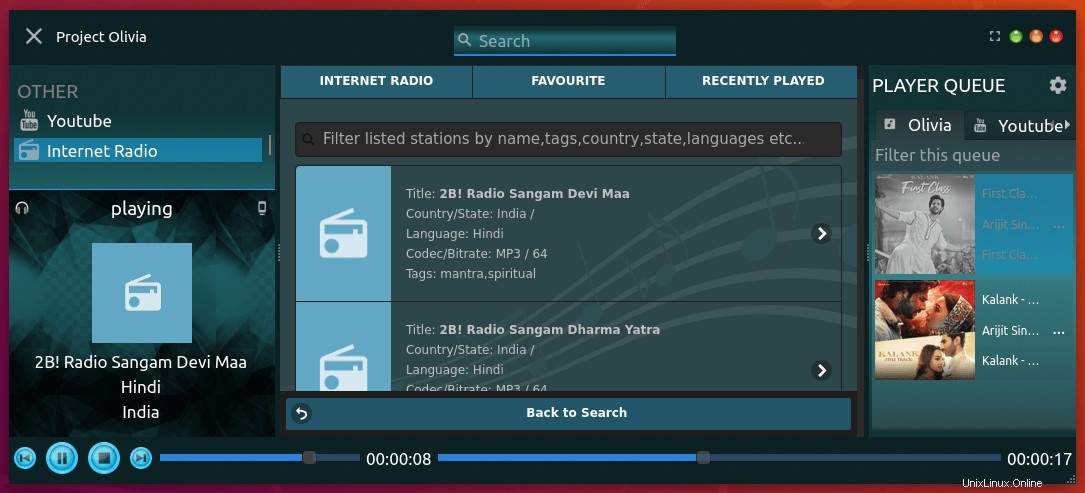
Radio Internet Olivia
Les meilleures listes d'Olivia
C'est encore une autre caractéristique intéressante d'Olivia. Vous pouvez parcourir et écouter les 100 meilleures chansons par pays. Si vous êtes un passionné de musique qui souhaite écouter des chansons étrangères, choisissez un pays dans la liste et commencez à écouter les 100 meilleures chansons du pays sélectionné.
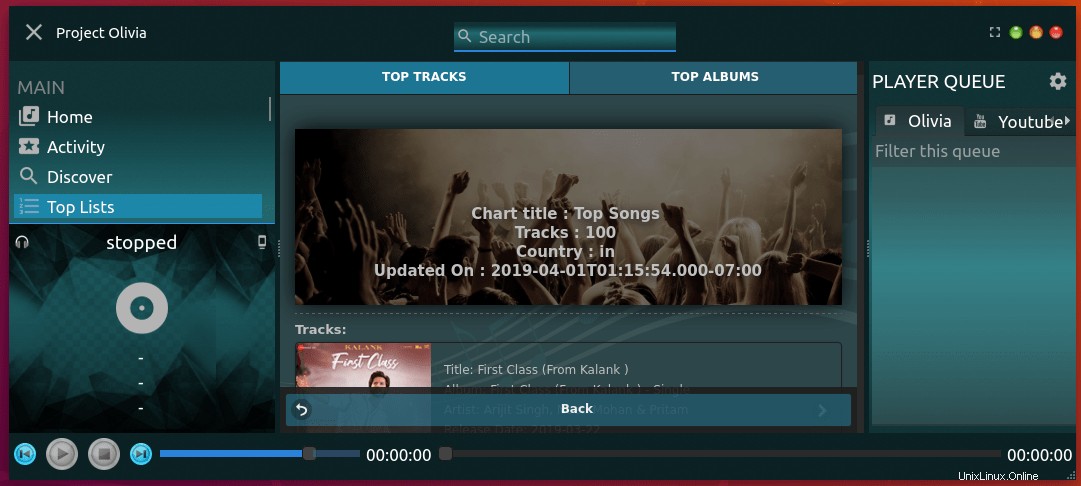
Top listes d'Olivia
Lire connexe :
- FreeTube – Un lecteur YouTube de bureau open source pour les personnes soucieuses de la confidentialité
- Mps-youtube – Un lecteur et téléchargeur YouTube en ligne de commande
- Cmus – Un puissant lecteur de musique sur console pour Linux
- Musikcube – Un lecteur de musique multiplateforme en ligne de commande
- CPod :une application de podcast simple, belle et multiplateforme
Olivia est encore en phase de développement précoce, il y aura donc des bugs. Lors du test d'Olivia sur mon bureau Ubuntu 18.04 LTS, je n'ai rencontré aucun problème jusqu'à présent. Cela a bien fonctionné. Si vous rencontrez des problèmes, signalez-les ici .